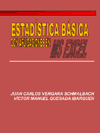
- El número de posibles valores que toma la variable debe ser reducido. (Rango pequeño).
- Suele ser utilizada en la cuantificación de las variables cuasi-cualitativas.
- Maneja variables cuantitativas cuyos valores son preferiblemente discretos.
- Su construcción es sencilla.
- La interpretación equivale a especificar la frecuencia de cada resultado.
2.1.3 Construcción de las tablas Tipo A en Excel
Creemos un archivo nuevo en Microsoft ® Excel pulsando sobre la opción Nuevo en el menú Archivo o pulsando sobre el botón que se encuentra en la barra de herramientas.
Aquellos que posean la versión 2007, deberán oprimir el botón ARCHIVO que se encuentra en la esquina superior izquierda de la ventana.
Ubiquémonos a partir de la celda B2 y escribamos los siguientes datos
(una palabra en cada celda):
|
Azul |
Verde |
Rojo |
Blanco |
Rojo |
Verde |
Rojo |
|
Rojo |
Azul |
Azul |
Blanco |
Verde |
Azul |
Rojo |
|
Verde |
Azul |
Azul |
Rojo |
Verde |
Azul |
Rojo |
|
Verde |
Verde |
Azul |
Rojo |
Negro |
Negro |
Negro |
|
Azul |
Verde |
Verde |
Verde |
Blanco |
Azul |
Rojo |
|
Negro |
Negro |
Azul |
Negro |
Blanco |
Rojo |
Azul |
|
Blanco |
Azul |
Negro |
Azul |
Azul |
Blanco |
Azul |
|
Rojo |
Blanco |
Rojo |
Blanco |
Rojo |
Blanco |
Verde |
|
Blanco |
Azul |
Verde |
Azul |
Rojo |
Verde |
Negro |
|
Blanco |
Rojo |
Azul |
Azul |
Rojo |
Azul |
Blanco |
En Excel debería verse así:
Construyamos la estructura de nuestra tabla de frecuencia dejando espacio para la frecuencia absoluta, absoluta acumulada, relativa y relativa acumulada a partir de la celda B13:
Para determinar la cantidad de colores azul que existen en los datos iniciales
emplearemos la siguiente fórmula:
|
CONTAR.SI: Permite contar una palabra, número o carácter especial dentro de un conjunto de datos.
Formato: CONTAR.SI(rango;criterio) Categoría: Estadística
|
Ubicándonos en la celda C14 activaremos la fórmula CONTAR.SI pulsando sobre el botón o en la opción Función en el menú Insertar.
En Microsoft Excel 2007 deberá ingresar en la ficha FÓRMULAS y luego pulsar sobre el botón ASISTENTE PARA FUNCIONES.
Esto generará una ventana donde se encuentran todas las funciones disponibles en Excel. Localicemos nuestra función y pulsemos en el botón Aceptar.
La función CONTAR.SI requiere de dos parámetros:
-
El rango, equivalente a los datos iniciales.
-
El criterio, haciendo alusión al valor que se desea contar
Pulsemos en el botón designado para el Rango, el cual reduce la ventana de la función. Luego con ayuda del Mouse, seleccionamos los datos iniciales del ejemplo (B2:H11):
Pulsemos la tecla Enter o en el botón para regresar a la ventana de la función.
Luego seguimos los mismos pasos para el parámetro Criterio, teniendo en cuenta que solo seleccionaremos el color que deseamos contar dentro de los datos iniciales (el Azul):
Nos valdremos de la celda B13 en nuestra tabla de frecuencia donde se encuentran el listado de los colores:
Regresamos a la ventana de la función y pulsamos en el botón Aceptar:
Debe aparecer el valor 21, indicando que existen 21 aciertos en los datos iniciales. Para calcular la frecuencia del color Rojo debemos seguir los mismos pasos que para el color Azul.
Para ahorrarnos este trabajo, Excel tiene la opción de arrastrar fórmulas a otras celdas. En nuestro caso arrastraríamos la fórmula a las celdas C15, C16, C17 y C18. Para que esto tenga efecto debemos ajustar la fórmula inicial:
El rango B2:H11 marca los datos iniciales, mientras que la celda B14 indica el color que se va a contar. La celda B14 debe variar para poder asignar los otros colores, mientras que el rango de datos iniciales se debe mantener fijo (los datos iniciales serán siempre los mismos). Ubiquemos el cursor en la Barra de Fórmulas al comienzo de la celda B2 y pulsemos la tecla F4; de igual horma hacemos esto para la celda H11. El resultado debería verse como sigue:
Lo que hicimos se conoce como Referencia Fija de Celda y permite que a la hora de arrastrar la fórmula, las celdas fijadas no varíen.
Para arrastrar la celda debemos ubicar el Mouse en la esquina inferior derecha de la celda C14 hasta que el puntero cambie a una cruz negra delgada. Justo en ese momento, pulsaremos el botón izquierdo del Mouse y arrastramos hacia la celda C18:
El resultado final debería verse como sigue:
Recordemos que la sumatoria de las Frecuencias Absolutas equivale al tamaño del conjunto de los datos iniciales. Para verificar esto emplearemos una nueva función llamada SUMA.
|
SUMA: Suma todos los números en un rango de celdas
Formato: SUMA(número1;número2; ) Categoría: Matemáticas y Trigonométricas
|
Ampliemos la tabla de frecuencia para incluir una fila al final cuyo encabezado sea Total:
En la celda C19, ubiquemos la función SUMA de la forma explicada en la función anterior o pulsando sobre el botón . De forma automática se seleccionará el rango de celdas C14:C18.
Pulsemos la tecla ENTER para ver el resultado de la sumatoria:
La primera Frecuencia Absoluta Acumulada será igual a la primera Frecuencia Absoluta (21). En la celda D14 colocaremos el signo igual y luego pulsaremos sobre la celda C14 para trasladar su valor (recuerde pulsar la tecla Enter):
La Frecuencia Absoluta Acumulada para el color Rojo (D15) equivale a la Frecuencia Absoluta Acumulada del color Azul (D14) más la Frecuencia Absoluta del color Rojo (C15). En Excel se vería como sigue:
Para calcular el resto de Frecuencias, arrastraremos la fórmula que esta en D15 hasta la celda D18. El resultado final se muestra a continuación:
Para calcular las Frecuencias Relativas (h) tomaremos cada Frecuencia Absoluta y la dividiremos sobre el total de datos (C19).
Nótese que para poder arrastrar la fórmula debemos fijar primero la celda C19 (el total no varía).
El calculo de la Frecuencia Relativa Acumulada (H) lo haremos de forma similar que el calculo de la Frecuencia Absoluta Acumulada (F). La tabla final de frecuencia es (se cambiaron los formatos):

